屏幕截圖快捷鍵 電腦截圖快捷鍵是什麼;
Windows操作系統的截圖快捷鍵:
Print Screen ysrq鍵,它位於鍵盤的右上方,通常以縮寫為:Pr Scrn或Print Screen,中文標識為:打印屏幕、印屏幕或系統請求;
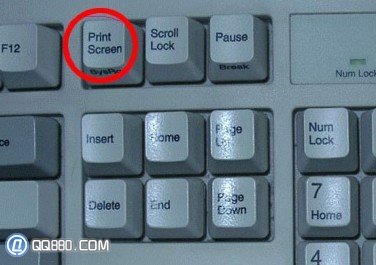

按下Print Screen打印屏幕鍵之後,系統將截取當前屏幕圖像後保存到內存中,通過打開“畫圖”工具,按下“Ctrl+V”組合鍵就可以看到屏幕截圖了;
截圖後查看的步驟:按下Print Screen打印屏幕鍵,點擊“開始”菜單——>選擇“所有程序”——>指向“附件”——>打開“畫圖”工具——>按下 “Ctrl+V”組合鍵便可以看到截圖了,然後在保存中可以選擇保存為Jpg、PNG、Bmp、Gif等等格式;

截圖快捷鍵的另一種用法:
【Alt鍵】+【Print Screen屏幕打印鍵】,使用該組合鍵的功能是截取當前活動頁面圖像,其實就是指截取當前正在運行程序的圖像,比如正在運行IE浏覽器,那麼按下Alt+Print鍵之後,會自動截取整個IE浏覽器的圖像,而任務欄開始菜單並不會被截取到;
QQ截圖快捷鍵:
Ctrl鍵+Alt鍵+A鍵,同時按下即可屏幕截圖,QQ截圖快捷鍵的優點是能夠任意調整截圖的位置、大小,並且可以直接保存到任意位置;
當然,安裝不同的截圖工具軟件可能會造成默認截圖快捷鍵改變,在使用截圖快捷鍵,屏幕截圖快捷鍵,電腦截圖快捷鍵時,請先查看軟件的說明。